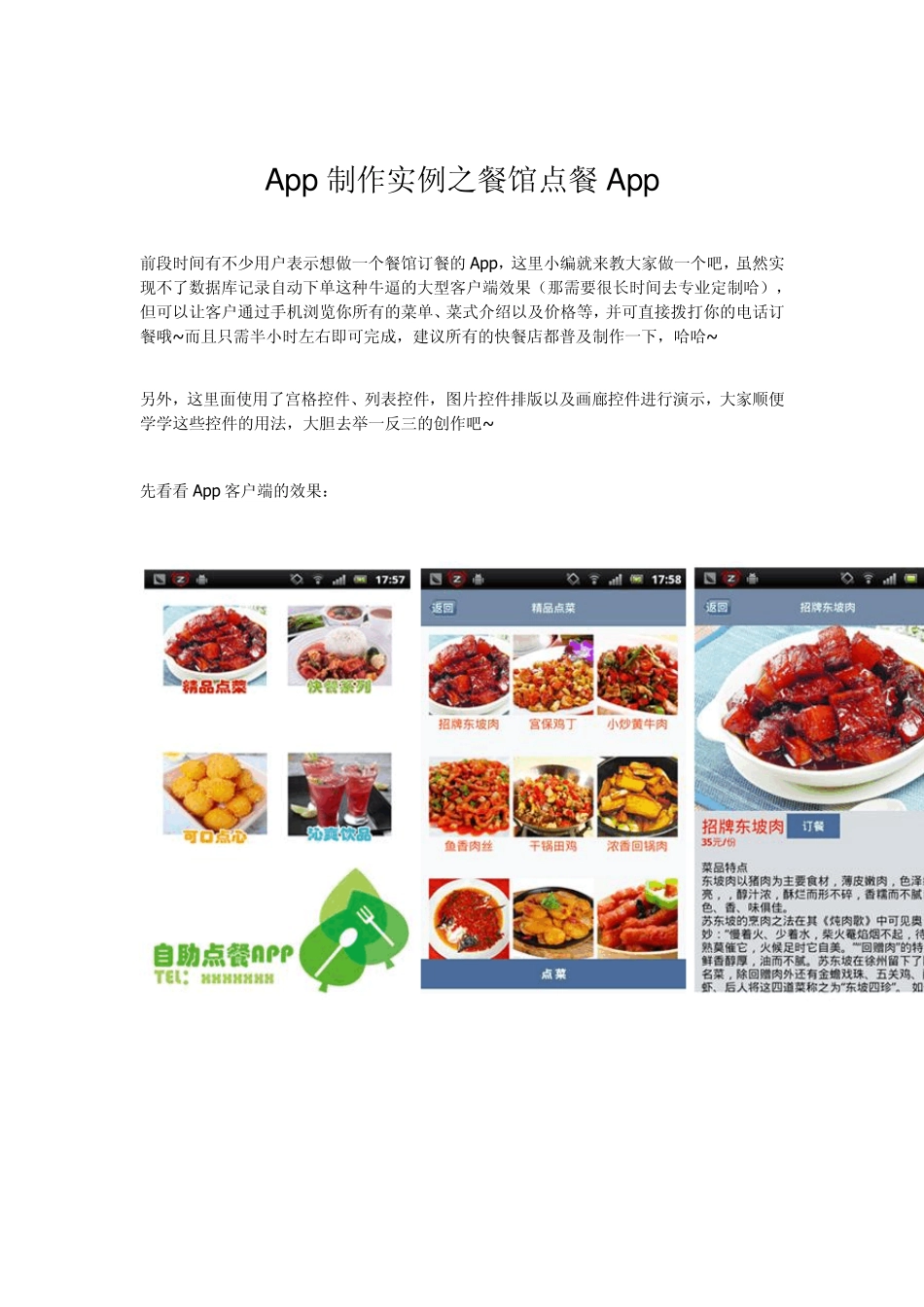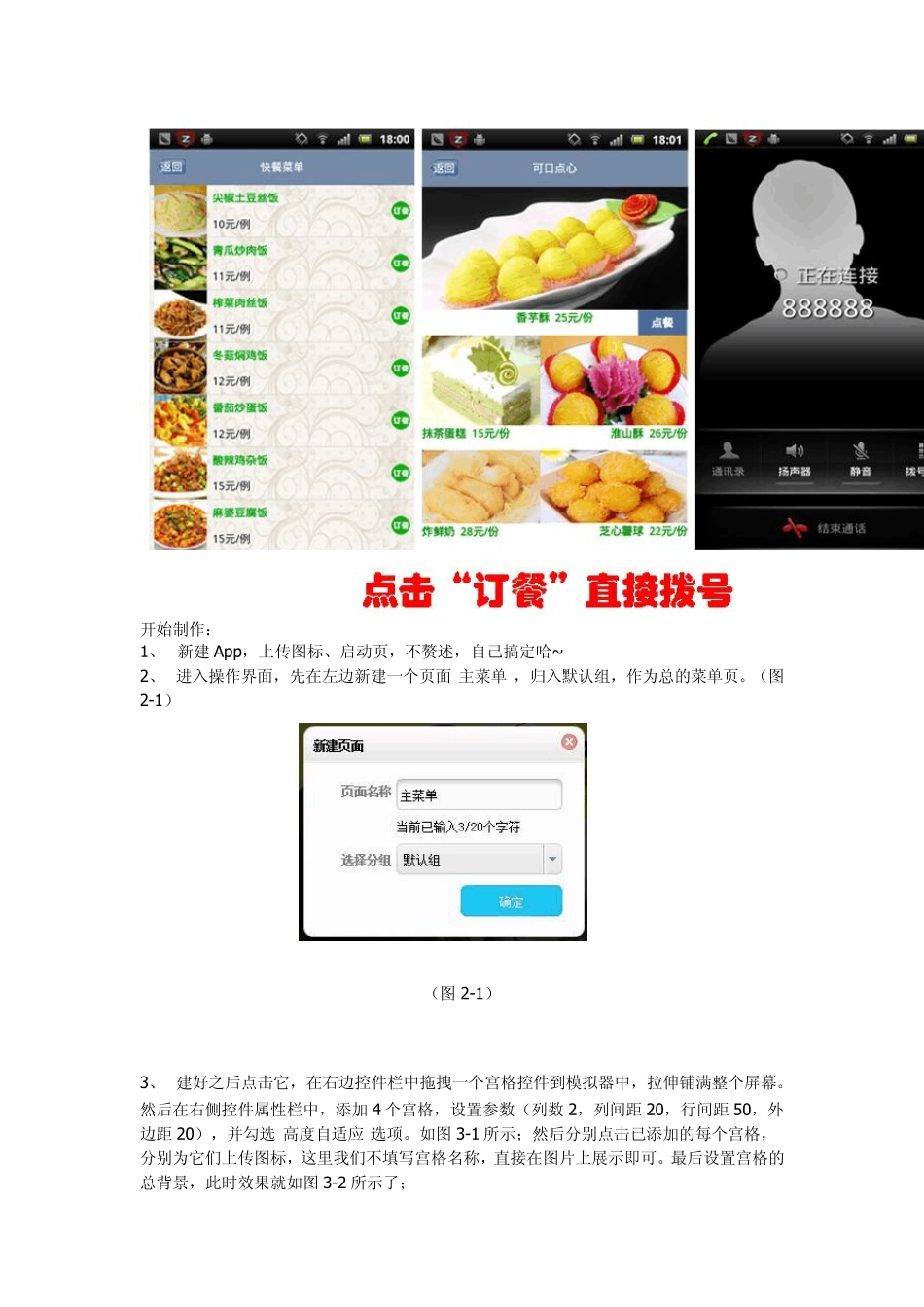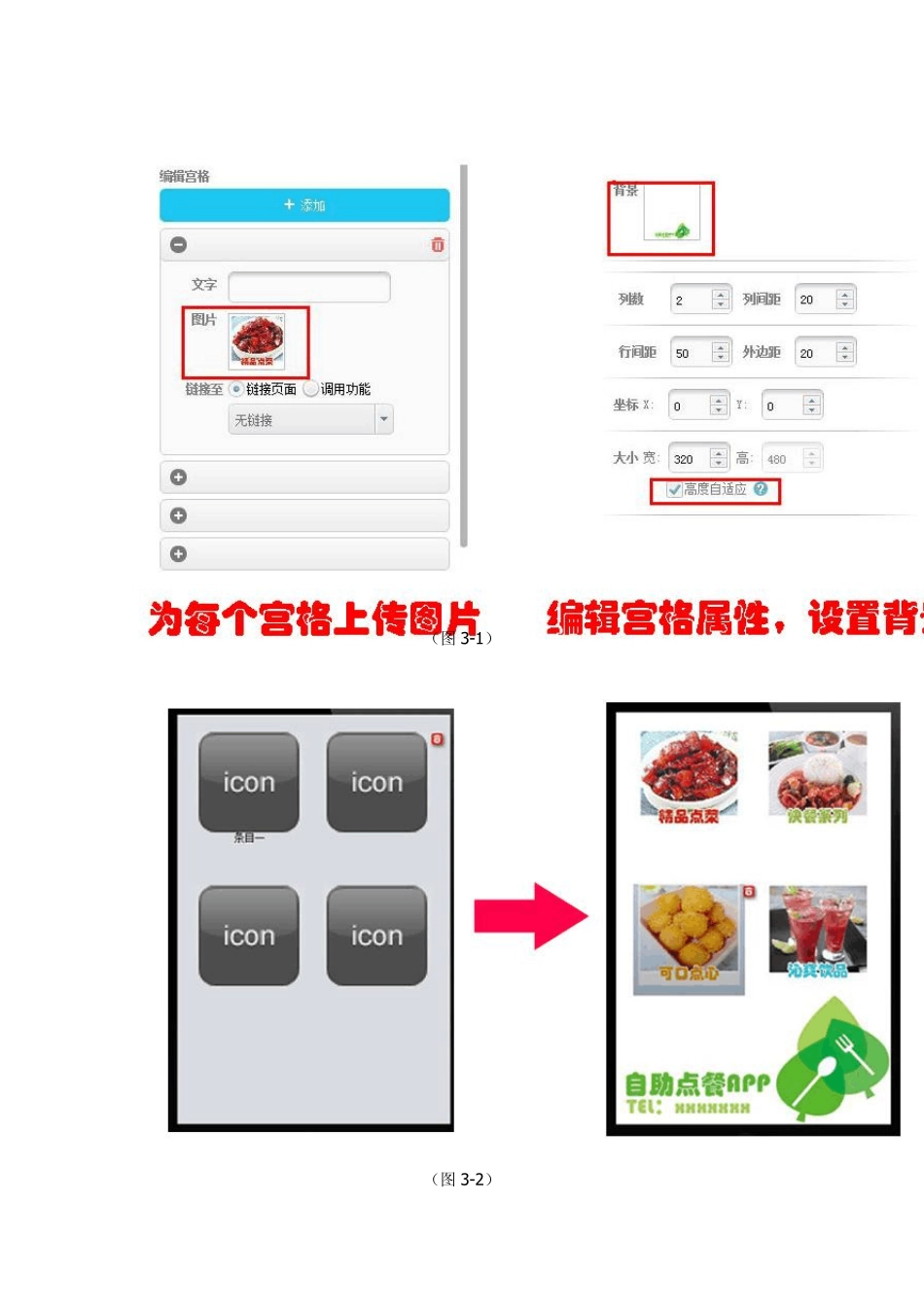App制作实例之餐馆点餐App 前段时间有不少用户表示想做一个餐馆订餐的App,这里小编就来教大家做一个吧,虽然实现不了数据库记录自动下单这种牛逼的大型客户端效果(那需要很长时间去专业定制哈),但可以让客户通过手机浏览你所有的菜单、菜式介绍以及价格等,并可直接拨打你的电话订餐哦~ 而且只需半小时左右即可完成,建议所有的快餐店都普及制作一下,哈哈~ 另外,这里面使用了宫格控件、列表控件,图片控件排版以及画廊控件进行演示,大家顺便学学这些控件的用法,大胆去举一反三的创作吧~ 先看看 App 客户端的效果: 开始制作: 1、 新建 App,上传图标、启动页,不赘述,自己搞定哈~ 2、 进入操作界面,先在左边新建一个页面“主菜单”,归入默认组,作为总的菜单页。(图2-1) (图 2-1) 3、 建好之后点击它,在右边控件栏中拖拽一个宫格控件到模拟器中,拉伸铺满整个屏幕。然后在右侧控件属性栏中,添加 4 个宫格,设置参数(列数 2,列间距 20,行间距 50,外边距 20),并勾选“高度自适应”选项。如图 3-1 所示;然后分别点击已添加的每个宫格,分别为它们上传图标,这里我们不填写宫格名称,直接在图片上展示即可。最后设置宫格的总背景,此时效果就如图 3-2 所示了; (图 3-1) (图 3-2) 4、 菜单页搞定,一定记得要保存哦!接下来就开始做菜单中包含的四大块内容了~ 在左边新建 4 个组,分别命名为这四大板块的名字,方便管理。(图 4-1) (图 4-1) 5、 建好之后,进入第一个组“精品点菜”,新建页面“精品点菜”,归入该组;点击这个页面,先拖一个历史导航控件到模拟器,在属性栏设置“左边导航按钮”链接至“主菜单”页面。(如图 5-1)这样,浏览到本页时,便可点击返回按钮回到主菜单。这个历史导航再配置所有下级页面都会用到哦~ 如果不配置历史导航条,将无法返回,只能直接退出(尤其是 iphone)。 (图5-1) 6、 然后拖动宫格控件到模拟器,添加 9 个宫格,3*3 布局,拉伸铺满模拟器,在最下方留出一条位置,然后为每个宫格上传图片,编辑名字,在留出位置使用一个按钮控件,在属性栏中命名为“点菜”,设置点击后“调用功能—打电话”,并在下方输入订餐的电话这样,客户点击即可直接拨打电话订餐了~ (图6-1)。保存后,效果如图6-2 所示。 (图 6-1) (图6-2) 7、 接着在本组再新建 9 个页面,作为这 9 个宫格的下一页,分别介绍这些精品菜式和...